Page 289 of 324

287
Nawigacja online 3D
12Zdolność systemu do podłączenia tylko jednego profilu zależy od telefonu.
Trzy profile mogą łączyć się domyślnie.
Profile kompatybilne z systemem to: HFP, OPP, PBAP, A2DP, AVRCP, MAP oraz PAN.
W celu uzyskania dodatkowych informacji
(kompatybilność, dodatkowa pomoc itd.) należy
przejść do strony internetowej marki.
Automatyczne ponowne podłączanie
Jeżeli po powrocie do samochodu ostatni
podłączony telefon ponownie znajdzie się w
zasięgu, zostanie on automatycznie rozpoznany
i w ciągu około 30
sekund od włączenia zapłonu
zostanie ustanowione połączenie (włączona funkcja
Bluetooth).
W celu zmiany profilu podłączania:
Naciśnij Telefon w celu wyświetlenia strony głównej.
Naciśnij przycisk „OPCJE”, aby wyświetlić
podstronę.
Wybierz „Połączenie Bluetooth” w celu wyświetlenia listy sparowanych urządzeń.
Naciśnij przycisk „Szczegóły”.
Wybierz co najmniej jeden profil.
Naciśnij „OK”, aby zatwierdzić.
Zarządzanie sparowanymi telefonami
Ta funkcja umożliwia podłączenie albo odłączenie
urządzenia, jak również usunięcie parowania.
Nacisnąć Telefon w celu wyświetlenia strony
głównej.
Nacisnąć przycisk „OPCJE”, aby wyświetlić
podstronę.
Wybrać „Połączenie Bluetooth” w celu wyświetlenia listy sparowanych urządzeń.
Nacisnąć nazwę telefonu wybranego z listy, aby go odłączyć.
Nacisnąć ponownie, aby go podłączyć.
Usunięcie telefonu
Wybrać kosz u góry z prawej strony ekranu, aby wyświetlić ikonę kosza naprzeciwko
wybranego telefonu.
Nacisnąć ikonę kosza naprzeciwko wybranego telefonu, aby go usunąć.
Odbieranie połączenia
Połączenie przychodzące jest sygnalizowane
dzwonkiem i wyświetleniem okna na ekranie.
Krótkie naciśnięcie przycisku telefonu przy kierownicy powoduje odbiór połączenia.
Oraz
Nacisnąć dłużej
przycisk telefonu przy kierownicy, aby
odrzucić połączenie.
lub
Wybrać „Zakończ” na ekranie dotykowym.
Wykonywanie połączenia
Zdecydowanie odradza się korzystać z
telefonu podczas jazdy.
Zaparkować samochód.
Wykonać połączenie przy użyciu przełączników
przy kierownicy.
Wybieranie nowego numeru
Nacisnąć Telefon w celu wyświetlenia strony głównej.
Wprowadzić numer za pomocą klawiatury numerycznej.
Nacisnąć „Zadzwoń”, aby rozpocząć połączenie.
Łączenie się z numerem
zapisanym w kontaktach
Nacisnąć Telefon w celu wyświetlenia strony głównej.
Lub nacisnąć i przytrzymać
przycisk telefonu na kierownicy.
Wybrać „Kontakt”.
Wybrać kontakt z wyświetlonej listy.
Wybrać „Zadzwoń”.
Page 290 of 324

288
Nawigacja online 3D
Łączenie się z jednym
z ostatnio wybieranych
numerów
Nacisnąć Telefon w celu wyświetlenia strony głównej.
Lub
Nacisnąć i przytrzymać
przycisk telefonu na kierownicy.
Wybrać „Połączenie”.
Wybrać kontakt z wyświetlonej listy.
W każdej chwili można wykonać połączenie bezpośrednio z telefonu. W celu
zachowania bezpieczeństwa należy najpierw
zatrzymać pojazd.
Zarządzanie kontaktami/
wpisami
Naciśnij Telefon w celu wyświetlenia strony głównej.
Wybierz „Kontakt”.
Wybierz „Utwórz” w celu dodania nowego kontaktu.
Nacisnąć zakładkę „Telefon”, aby wprowadzić numery telefonu kontaktu.
Nacisnąć zakładkę „Adres”, aby wprowadzić adresy kontaktu.
Nacisnąć zakładkę „Email”, aby wprowadzić adresy e-mail kontaktu.
Nacisnąć „OK”, aby zapisać.
Nacisnąć ten przycisk, aby posortować
kontakty według nazwiska i imienia lub
według imienia i nazwiska.
Funkcja „Email” umożliwia wprowadzenie adresów e-mail kontaktów, ale system nie
obsługuje wysyłania wiadomości e-mail.
Zarządzanie wiadomościami
Naciśnij Telefon w celu wyświetlenia strony głównej.
Naciśnij przycisk „OPCJE”, aby wyświetlić
podstronę.
Wybierz „Wiadomości” w celu wyświetlenia listy wiadomości.
Wybrać zakładkę „Wszystkie”, „Odebrane” lub „Wysłane”.
Wybierz szczegóły wiadomości wybranej z jednej z list.
Naciśnij „Odpowiedz”, aby wysłać krótką wiadomość zapisaną w systemie.
Nacisnąć „Zadzwoń”, aby rozpocząć połączenie.
Naciśnij „Odtwarzaj” w celu odsłuchania wiadomości.
Dostęp do funkcji „Wiadomości” zależy od kompatybilności smartfona i wbudowanego
systemu.
Szybkość pobierania wiadomości i poczty
elektronicznej zależy od modelu smartfona.
Zarządzanie szybkimi
wiadomościami
Naciśnij Telefon w celu wyświetlenia strony głównej.
Naciśnij przycisk „OPCJE”, aby wyświetlić
podstronę.
Wybierz „Szybkie wiadomości” w celu wyświetlenia listy wiadomości.
Wybierz zakładkę „Spóźnione”, „ Otrzymane”, „Niedostępny” lub „Inny”, by
móc utworzyć nowe wiadomości.
Naciśnij „Utwórz” w celu napisania nowej wiadomości.
Wybierz żądaną wiadomość z jednej z list.
Naciśnij „Prześlij dalej”, aby wybrać
odbiorców.
Naciśnij „Odtwarzaj” w celu odtworzenia wiadomości.
Zarządzanie wiadomościami
e-mail
Nacisnąć Telefon w celu wyświetlenia strony głównej.
Nacisnąć przycisk „OPCJE”, aby wyświetlić
podstronę.
Wybrać „Email” w celu wyświetlenia listy wiadomości.
Wybrać zakładkę „Odebrane”, „Wysłane” lub „Nieprzeczytane”.
Wybrać żądaną wiadomość z jednej z list.
Page 291 of 324

289
Nawigacja online 3D
12Nacisnąć „Odtwarzaj” w celu odtworzenia wiadomości.
Dostęp do wiadomości e-mail zależy od kompatybilności smartfona i wbudowanego
systemu.
Ustawienia
Ustawienia audio
Nacisnąć Ustawienia w celu wyświetlenia strony głównej.
Wybrać „Ustawienia audio”.
Następnie wybrać „Barwa dźwięku”, „Rozdział”,
„ Dźwięk”, „Głos” lub „Dzwonki”.
Naciśnij „OK”, aby zapisać ustawienia.
Balans/rozdział dźwięku (lub jego
uprzestrzennianie za pomocą systemu
Arkamys
©) opiera się na przetwarzaniu sygnału
audio umożliwiającym dostosowanie jakości
dźwięku do liczby pasażerów w pojeździe.
Ta opcja jest dostępna jedynie w konfiguracji z
głośnikami przednimi i tylnymi.
Ustawienie Barwa dźwięku (wybór 6
ustawień atmosfery) Tony niskie, Tony
średnie i Tony wysokie są różne i niezależne
dla każdego źródła dźwięku.
Włącz lub wyłącz „Loudness”.
Ustawienia „Rozdział” (Wszyscy pasażerowie,
Kierowca i Tylko z przodu) są wspólne dla
wszystkich źródeł.
Włącz lub wyłącz opcje „Dźwięki przy
naciskaniu”, „Głośność dostosowana do
prędkości” i „Wejście dodatkowe”.
Pokładowy system audio: system Sound Staging© firmy Arkamys optymalizuje
rozdział dźwięku w kabinie.
Konfiguracja profili
Naciśnij Ustawienia w celu wyświetlenia strony głównej.
Naciśnij przycisk „OPCJE”, aby wyświetlić
podstronę.
Wybierz „Ustawienia profili”.
Wybierz „Profil 1”, „Profil 2”, „Profil 3” lub „Profil
wspólny”.
Naciśnij ten przycisk w celu wprowadzenia nazwy profilu za pomocą klawiatury
wirtualnej.
Naciśnij „OK”, aby zatwierdzić.
Naciśnij ten przycisk w celu dołączenia
zdjęcia profilowego.
Włożyć pamięć USB zawierającą zdjęcie do gniazda USB.
Wybierz zdjęcie.
Naciśnij „OK”, aby zaakceptować przesłanie zdjęcia.
Ponownie nacisnąć „OK”, aby zapisać ustawienia.
Miejsce na zdjęcie ma kształt kwadratu. System zmieni kształt oryginalnego zdjęcia,
jeśli będzie miało inny format.
Naciśnij ten przycisk, aby zresetować wybrany profil.
Zresetowanie wybranego profilu spowoduje przywrócenie domyślnej angielskiej wersji
językowej.
Wybrać „Profil” (1, 2 lub 3), z którym mają zostać
powiązane „Ustawienia audio”.
Wybierz „Ustawienia audio”.
Następnie wybrać „Barwa dźwięku”, „Rozdział”,
„ Dźwięk”, „Głos” lub „Dzwonki”.
Nacisnąć „OK”, aby zapisać ustawienia
wybranego profilu.
Zmiana ustawień systemu
Naciśnij Ustawienia w celu wyświetlenia strony głównej.
Naciśnij przycisk „OPCJE”, aby wyświetlić
podstronę.
Wybierz „Konfiguracja ekranu”.
Wybierz „Animacja”.
Włączyć lub wyłączyć Automatyczne przewijanie tekstu.
Wybierz „Jasność”.
Page 292 of 324

290
Nawigacja online 3D
Przesunąć suwak, aby ustawić jasność ekranu i/lub panelu narzędzi.
Naciśnij Ustawienia w celu wyświetlenia strony głównej.
Naciśnij przycisk „OPCJE”, aby wyświetlić
podstronę.
Wybierz „Parametry systemu”.
Wybierz „Jednostki”, aby zmienić jednostki
odległości, zużycia paliwa i temperatury.
Wybierz „Parametry fabryczne”, aby przywrócić
ustawienia początkowe.
Zresetowanie systemu do „Parametry fabryczne” powoduje ustawienie języka
angielskiego i stopni Fahrenheita, a dodatkowo
wyłącza zmianę czasu na letni.
Wybierz „Info. o systemie”, aby wyświetlić
informacje o wersji poszczególnych modułów
zainstalowanych w systemie.
Wybór wersji językowej
Nacisnąć Ustawienia w celu wyświetlenia strony głównej.
Naciśnij przycisk „OPCJE”, aby wyświetlić
podstronę.
Wybierz „Języki”, aby zmienić wersję językową.
Ustawianie daty
Naciśnij Ustawienia w celu wyświetlenia strony głównej.
Naciśnij przycisk „OPCJE”, aby wyświetlić
podstronę.
Wybierz „Ustawienie godziny-daty”.
Wybierz „Data”.
Naciśnij ten przycisk, aby ustawić datę.
Naciśnij „OK”, aby zatwierdzić.
Wybierz format wyświetlania daty.
Ustawienia daty i godziny są dostępne tylko
wtedy, gdy jest wyłączona opcja
„Synchronizacja GPS”.
Ustawianie godziny
Nacisnąć Ustawienia w celu wyświetlenia strony głównej.
Naciśnij przycisk „OPCJE”, aby wyświetlić
podstronę.
Wybierz „Ustawienie godziny-daty”.
Wybierz „Godzina”.
Naciśnij ten przycisk w celu ustawienia godziny za pomocą klawiatury wirtualnej.
Nacisnąć „OK”, aby zatwierdzić.
Naciśnij ten przycisk w celu określenia strefy
czasowej.
Wybierz format wyświetlania godziny (12-/24-godzinny).
Włączyć lub wyłączyć czas letni (+1 godz.).
Włączyć lub wyłączyć synchronizację GPS
(UTC).
Naciśnij „OK”, aby zatwierdzić.
W zależności od kraju sprzedaży system
może nie zmieniać automatycznie czasu na
letni/zimowy.
Motywy kolorystyczne
W zależności od wyposażenia / w zależności od
wersji.
Ze względów bezpieczeństwa wykonanie procedury zmiany motywu kolorystycznego
jest możliwe wyłącznie po zatrzymaniu pojazdu.
Naciśnij Ustawienia w celu wyświetlenia
strony głównej.
Wybierz „Motywy”.
Wybierz motyw z listy, a następnie nacisnąć
„ OK”, aby potwierdzić.
Po każdej zmianie motywu kolorystycznego
system ponownie się uruchamia i przez
pewien czas widać czarny ekran.
Page 293 of 324

291
Nawigacja online 3D
12Często zadawane pytania
Poniżej znajdują się odpowiedzi na najczęściej
zadawane pytania dotyczące systemu.
Nawigacja
Nie można wprowadzić adresu w ustawieniach
nawigacji.
Adres nie jest rozpoznawany.
►
Użyć „metody intuicyjnej”, naciskając przycisk
„Szukaj…” na dole strony „Nawigacja”.
Trasa nie jest wyznaczana.
Kryteria nawigacji mogą być niezgodne z aktualną
lokalizacją (np. wykluczono drogi płatne, a pojazd
znajduje się na takiej drodze).
►
Sprawdzić kryteria nawigacji w menu
„Nawigacja”.
Brak otrzymywanych informacji o „strefach
niebezpiecznych”.
Brak subskrypcji usług sieciowych.
►
Jeśli usługi zasubskrybowano:
- aktywacja usługi może nastąpić dopiero po kilku
dniach,
- być może usług nie wybrano w menu systemu,
- usługi sieciowe są nieaktywne (brak informacji
„TOMTOM TRAFFIC” na mapie).
Nie pojawiają się punkty użyteczności
publicznej.
Punkty użyteczności publicznej nie zostały wybrane.
►
Ustawić powiększenie na 200 metrów lub wybrać
punkty użyteczności publicznej z listy.
Nie działa sygnał dźwiękowy ostrzegający o
„strefach niebezpiecznych”. Ostrzegawczy sygnał dźwiękowy nie jest włączony
lub nie jest dość głośny.
►
Włączyć ostrzegawczy sygnał dźwiękowy w
menu „Nawigacja” i sprawdzić poziom głośności w
ustawieniach dźwięku.
System nie proponuje objazdu miejsca
incydentu na trasie.
Kryteria nawigacji nie uwzględniają informacji TMC.
►
Skonfigurować funkcję „Informacje drogowe”
na liście kryteriów nawigacji (Brak, Ręcznie lub
Automatycznie).
Pojawiają się informacje o „strefie
niebezpiecznej”, która nie znajduje się na
przemierzanej trasie.
Poza wyznaczaniem trasy system informuje o
wszystkich „strefach niebezpiecznych” znajdujących
się w określonej odległości przed samochodem.
Być może system wykrywa „strefy niebezpieczne”
znajdujące się na pobliskich lub równoległych
drogach.
►
Powiększyć mapę, aby zobaczyć dokładne
położenie „Strefa niebezpieczna”. Wybrać „Na
trasie”, aby wyłączyć ostrzeżenia albo skrócić czas
ich trwania.
Niektóre korki na trasie nie są wyświetlane na
bieżąco.
Po uruchomieniu system potrzebuje kilku minut, aby
odebrać informacje drogowe.
►
Poczekać na odebranie kompletnych informacji
drogowych (na mapie pojawią się symbole informacji
drogowych).
W niektórych krajach informacje drogowe obejmują
jedynie główne trasy (autostrady itp.). To całkowicie normalne. System otrzymuje jedynie
dostępne informacje drogowe.
Nie jest wyświetlana wysokość n.p.m.
Po włączeniu system potrzebuje do 3
minut, aby
prawidłowo połączyć się z ponad 4 satelitami
systemu GPS.
► Poczekać na całkowite uruchomienie systemu,
aby znalazł się w zasięgu co najmniej 4 satelitów
systemu GPS.
Zależnie od ukształtowania terenu (tunel itp.) lub
pogody warunki odbioru sygnału GPS mogą się
zmieniać.
To normalne zjawisko. System jest zależny od
warunków odbioru sygnału GPS.
Układ nawigacji traci połączenie.
Podczas rozruchu, a także w niektórych obszarach
geograficznych, połączenie może być niedostępne.
►
Sprawdzić, czy są dostępne usługi sieciowe
(ustawienia, umowa).
Radio
Jakość odbioru słuchanej stacji radiowej
pogarsza się stopniowo lub zapamiętane stacje
radiowe nie działają (np. brak dźwięku, jest
wyświetlana wartość 87,5 MHz itp.).
Pojazd jest za bardzo oddalony od nadajnika lub
żaden nadajnik nie znajduje się w danym regionie.
►
Włączyć funkcję „RDS” za pomocą menu
skrótów, aby umożliwić systemowi sprawdzenie, czy
w danym regionie znajduje się silniejszy nadajnik.
Brak lub uszkodzenie anteny (np. po myciu w myjni
automatycznej lub na podziemnym parkingu).
►
Sprawdzić antenę w
ASO.
Page 294 of 324

292
Nawigacja online 3D
Otoczenie (np. wzniesienie, budynek, tunel, parking
podziemny itp.) blokuje odbiór , również w trybie
RDS.
To normalne zjawisko, które w żadnym wypadku nie
jest oznaką usterki systemu audio.
Nie znajduję niektórych stacji na liście
dostępnych stacji.
Zmienia się nazwa stacji radiowej.
Stacja nie jest już odbierana albo zmieniła się jej
nazwa na liście.
Niektóre stacje radiowe wysyłają inne informacje
(np. tytuł utworu) zamiast swojej nazwy.
System interpretuje te dane jako nazwę stacji.
►
Nacisnąć przycisk „Zaktualizuj listę” w menu
podrzędnym „Stacje radiowe”.
Media
Odtwarzanie z pamięci USB rozpoczyna się po
bardzo długim czasie (po około 2–3 minutach).
Niektóre pliki fabrycznie zapisywane w pamięci
USB mogą znacząco ograniczać szybkość dostępu
(10-krotne wydłużenie czasu katalogowania).
►
Usunąć fabryczne pliki i ograniczyć liczbę
podkatalogów w pamięci USB.
Po podłączeniu pamięci USB system może
reagować z opóźnieniem.
System odczytuje wiele różnych danych (o
folderach, tytułach, wykonawcach itd.). Może to
potrwać od kilku sekund do kilku minut.
To całkowicie normalne.
Niektóre znaki w informacjach o aktualnie
odtwarzanym nagraniu mogą nie być
wyświetlane prawidłowo. System audio nie rozpoznaje niektórych typów
znaków.
►
Używać standardowych znaków w nazwach
utworów i folderów.
Nie rozpoczyna się odtwarzanie plików w trybie
streamingu.
Podłączone urządzenie nie uruchamia odtwarzania
automatycznie.
►
Uruchomić odtwarzanie z poziomu podłączonego
urządzenia.
Tytuły utworów i czas odtwarzania nie są
wyświetlane na ekranie streamingu audio.
Profil Bluetooth nie umożliwia przesyłania tych
informacji.
Telefon
Nie można podłączyć telefonu Bluetooth.
Być może funkcja Bluetooth w telefonie została
wyłączona lub urządzenie jest niewidoczne.
►
Sprawdzić, czy funkcja Bluetooth w telefonie jest
włączona.
►
Sprawdzić w ustawieniach telefonu, czy jest on
„widoczny dla wszystkich”.
►
W
yłączyć i ponownie włączyć funkcję Bluetooth
w telefonie.
Telefon Bluetooth nie jest kompatybilny z systemem.
►
Lista kompatybilnych telefonów komórkowych
jest dostępna na stronie marki (usługi).
Nie działają funkcje Android Auto i/lub CarPlay.
Funkcje Android Auto i CarPlay mogą nie włączyć
się w przypadków niskiej jakości przewodów USB.
►
Zaleca się używanie oryginalnych przewodów
USB, aby zapewnić zgodność. Nie działają funkcje Android Auto i/lub CarPlay.
Funkcje Android Auto i CarPlay nie są dostępne we
wszystkich krajach.
►
Listę obsługiwanych krajów można sprawdzić na
tych stronach: Google Android Auto lub Apple.
Głośność telefonu podłączonego za
pośrednictwem systemu Bluetooth jest zbyt
niska.
Głośność zależy od systemu i od telefonu.
►
W razie potrzeby zwiększyć głośność radia do
poziomu maksymalnego i ewentualnie głośność
telefonu.
Hałas z otoczenia wpływa na jakość rozmowy
telefonicznej.
►
Ograniczyć hałas z otoczenia (np. zamknąć
okna, ograniczyć działanie wentylacji, zwolnić).
Niektóre kontakty pojawiają się dwukrotnie na
liście.
Opcje synchronizacji kontaktów umożliwiają
synchronizowanie kontaktów z karty SIM, z telefonu
albo z obydwu źródeł. Jeżeli wybrano obie opcje
synchronizacji, niektóre kontakty mogą się pojawiać
dwa razy.
►
W
ybrać „Pokaż kontakty z karty SIM” albo
„Pokaż kontakty z telefonu”.
Kontakty są uporządkowane w kolejności
alfabetycznej.
W niektórych telefonach są dostępne opcje
wyświetlania. W zależności od powiązanych
ustawień kontakty mogą być przesyłane w
specyficznej kolejności.
►
Zmodyfikować ustawienia wyświetlania listy na
telefonie.
Page 295 of 324

293
Nawigacja online 3D
12System nie odbiera wiadomości tekstowych
SMS.
Tryb Bluetooth nie umożliwia wysyłania do systemu
wiadomości tekstowych (SMS).
Ustawienia
Zmiana ustawień tonów wysokich i niskich
powoduje anulowanie wybranej barwy dźwięku.
Zmiana barwy dźwięku skutkuje zresetowaniem
ustawień wysokich i niskich tonów.
Wybór barwy dźwięku narzuca określone ustawienie
wysokich oraz niskich tonów i odwrotnie.
►
Zmienić ustawienia wysokich i niskich tonów albo
ustawienia barwy dźwięku, aby uzyskać żądaną
barwę.
Zmiana ustawień balansu powoduje anulowanie
wybranego rozdziału dźwięku.
Zmiana ustawień rozdziału dźwięku skutkuje
anulowaniem wybranego ustawienia balansu.
Wybór określonego ustawienia rozdziału dźwięku
narzuca określone ustawienie balansu i odwrotnie.
►
Zmienić ustawienie balansu albo ustawienie
rozdziału dźwięku, aby uzyskać żądane brzmienie.
Jakość dźwięku różni się między
poszczególnymi źródłami audio.
Aby uzyskać optymalne brzmienie, można
dopasować ustawienia dźwięku do różnych źródeł
sygnału audio, czego skutkiem będą słyszalne
różnice przy zmianie źródła.
►
Sprawdzić, czy ustawienia dźwięku są
dostosowane do poszczególnych źródeł sygnału
audio. Zaleca się wybrać ustawienie środkowe
parametrów dźwięku (Tony niskie, Tony wysokie, Symetryczny), ustawienie „Brak” dla barwy dźwięku
oraz korektę głośności „Aktywne” w trybie USB i
„Nieaktywne” w trybie radia.
►
Najpierw należy ustawić głośność urządzenia
przenośnego (na wysoki poziom). Następnie
wyregulować poziom głośności systemu audio.
Po wyłączeniu silnika system działa przez kilka
minut, po czym także się wyłącza.
Czas działania systemu po wyłączeniu silnika zależy
od poziomu naładowania akumulatora.
Samoczynne wyłączenie systemu jest normalnym
zjawiskiem – system przełącza się w tryb
oszczędzania energii i wyłącza się, aby nie
rozładować nadmiernie akumulatora.
►
Uruchomić silnik, aby zwiększyć poziom
naładowania akumulatora.
Nie można ustawić daty i godziny.
Ustawienia daty i godziny są dostępne tylko wtedy,
gdy jest wyłączona synchronizacja satelitarna.
►
Menu Ustawienia/Opcje/Ustawienie daty i
godziny. Wybrać zakładkę „Godzina” i wyłączyć
opcję „Synchronizacja GPS” (UTC).
Page 296 of 324

294
Rejestracja danych pojazdu i ochrona prywatności
Rejestracja danych pojazdu
i ochrona prywatności
W samochodzie są zamontowane elektroniczne
moduły sterujące. Te moduły sterujące przetwarzają
dane otrzymywane np. z czujników pojazdu lub dane
generowane przez te moduły, lub wymieniają dane
między sobą. Niektóre z tych modułów sterujących
są wymagane do prawidłowego działania
samochodu, inne pomagają w jego prowadzeniu
(funkcje wspomagania jazdy lub manewrowania),
a jeszcze inne zapewniają komfort lub funkcje
informacyjno-rozrywkowe.
Poniżej znajdują się ogólne informacje na temat
przetwarzania danych w pojeździe.
Dodatkowe informacje na temat konkretnych
danych, które są pobierane, przechowywane i
przekazywane innym podmiotom, oraz do czego
są one używane w pojeździe użytkownika, można
znaleźć, wyszukując termin kluczowy „ochrona
danych”. Informacje te są bezpośrednio powiązane z
odniesieniami do określonych funkcji w odpowiedniej
instrukcji obsługi pojazdu lub w ogólnych warunkach
sprzedaży.
Informacje te są również dostępne online.
Dane eksploatacyjne pojazdu
Moduły sterujące przetwarzają dane
wykorzystywane do działania pojazdu.
Dane te obejmują na przykład:
–
Informacje na temat stanu pojazdu (np. prędkość,
czas jazdy, przyspieszenie poprzeczne, prędkość obracania kół, wyświetlanie zapiętych pasów
bezpieczeństwa).
–
W
arunki środowiskowe (np. temperatura, czujnik
deszczu, czujnik odległości).
Zasadniczo dane te są tymczasowe – nie są
przechowywane dłużej niż przez jeden cykl
operacyjny – i są używane wyłącznie w samym
pojeździe. Moduły sterujące często rejestrują te
dane (wraz z kluczykiem samochodu). Funkcja ta
umożliwia tymczasowe lub trwałe przechowywanie
informacji na temat stanu pojazdu, naprężeń
działających na podzespoły, wymagań serwisowych
oraz zdarzeń i błędów technicznych.
W zależności od wyposażenia pojazdu, dane są
przechowywane w następujący sposób:
–
Stan działania podzespołów układów (np.
poziom napełnienia, ciśnienie w ogumieniu, stan
naładowania akumulatora).
–
Usterki i awarie ważnych podzespołów układów
(np. świateł, hamulców).
–
Reakcje układów w określonych sytuacjach
(np. aktywacja poduszki powietrznej, wyzwolenie
układów kontroli stabilności i hamulcowego).
–
Informacje na temat zdarzeń, które spowodowały
uszkodzenie pojazdu.
–
W przypadku pojazdów elektrycznych i
hybrydowych typu plug-in poziom naładowania
akumulatora trakcyjnego i szacowany zasięg.
W określonych okolicznościach (np. w razie
wykrycia awarii przez pojazd) konieczne może być
zarejestrowanie danych, które w innych sytuacjach
nie byłyby przechowywane. Po przekazaniu samochodu do serwisu (np.
na potrzeby wykonania napraw lub przeglądu)
przechowywane dane eksploatacyjne można
odczytać wraz z numerem identyfikacyjnym pojazdu
i w razie potrzeby wykorzystać. Personel pracujący
dla sieci serwisowej (np. warsztatów, producentów)
lub innych podmiotów (np. pomocy drogowej) mogą
odczytywać dane pojazdu. Dotyczy to również
prac wykonywanych w ramach gwarancji i środków
kontroli jakości.
Dane te są zasadniczo odczytywane za
pośrednictwem złącza OBD (diagnostyki
pokładowej), które jest montowane w pojeździe
zgodnie z wymogami przepisów prawa. Są używane
do raportowania stanu technicznego pojazdu lub
jego podzespołów i ułatwiają przeprowadzanie
diagnostyki usterek zgodnie z zobowiązaniami
gwarancyjnymi i na potrzeby poprawy jakości.
Dane te, w szczególności informacje związane
z obciążeniem podzespołów, zdarzeniami
technicznymi, błędami operatora i innymi usterkami,
są w razie potrzeby przesyłane do producenta wraz
z numerem identyfikacyjnym pojazdu. Mogą również
być związane z odpowiedzialnością producenta.
Producent może również wykorzystywać dane
eksploatacyjne z pojazdów na potrzeby kampanii
serwisowych. Dane te mogą być również używane
w celu skontrolowania gwarancji pojazdu i wszelkich
roszczeń na mocy gwarancji.
Wszelkie informacje o usterkach przechowywane w
pojeździe mogą zostać zresetowane przez serwis
posprzedażny podczas serwisowania lub napraw,
lub na życzenie użytkownika.
 1
1 2
2 3
3 4
4 5
5 6
6 7
7 8
8 9
9 10
10 11
11 12
12 13
13 14
14 15
15 16
16 17
17 18
18 19
19 20
20 21
21 22
22 23
23 24
24 25
25 26
26 27
27 28
28 29
29 30
30 31
31 32
32 33
33 34
34 35
35 36
36 37
37 38
38 39
39 40
40 41
41 42
42 43
43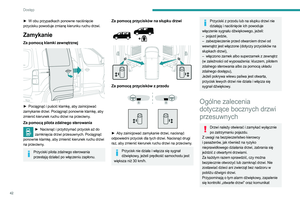 44
44 45
45 46
46 47
47 48
48 49
49 50
50 51
51 52
52 53
53 54
54 55
55 56
56 57
57 58
58 59
59 60
60 61
61 62
62 63
63 64
64 65
65 66
66 67
67 68
68 69
69 70
70 71
71 72
72 73
73 74
74 75
75 76
76 77
77 78
78 79
79 80
80 81
81 82
82 83
83 84
84 85
85 86
86 87
87 88
88 89
89 90
90 91
91 92
92 93
93 94
94 95
95 96
96 97
97 98
98 99
99 100
100 101
101 102
102 103
103 104
104 105
105 106
106 107
107 108
108 109
109 110
110 111
111 112
112 113
113 114
114 115
115 116
116 117
117 118
118 119
119 120
120 121
121 122
122 123
123 124
124 125
125 126
126 127
127 128
128 129
129 130
130 131
131 132
132 133
133 134
134 135
135 136
136 137
137 138
138 139
139 140
140 141
141 142
142 143
143 144
144 145
145 146
146 147
147 148
148 149
149 150
150 151
151 152
152 153
153 154
154 155
155 156
156 157
157 158
158 159
159 160
160 161
161 162
162 163
163 164
164 165
165 166
166 167
167 168
168 169
169 170
170 171
171 172
172 173
173 174
174 175
175 176
176 177
177 178
178 179
179 180
180 181
181 182
182 183
183 184
184 185
185 186
186 187
187 188
188 189
189 190
190 191
191 192
192 193
193 194
194 195
195 196
196 197
197 198
198 199
199 200
200 201
201 202
202 203
203 204
204 205
205 206
206 207
207 208
208 209
209 210
210 211
211 212
212 213
213 214
214 215
215 216
216 217
217 218
218 219
219 220
220 221
221 222
222 223
223 224
224 225
225 226
226 227
227 228
228 229
229 230
230 231
231 232
232 233
233 234
234 235
235 236
236 237
237 238
238 239
239 240
240 241
241 242
242 243
243 244
244 245
245 246
246 247
247 248
248 249
249 250
250 251
251 252
252 253
253 254
254 255
255 256
256 257
257 258
258 259
259 260
260 261
261 262
262 263
263 264
264 265
265 266
266 267
267 268
268 269
269 270
270 271
271 272
272 273
273 274
274 275
275 276
276 277
277 278
278 279
279 280
280 281
281 282
282 283
283 284
284 285
285 286
286 287
287 288
288 289
289 290
290 291
291 292
292 293
293 294
294 295
295 296
296 297
297 298
298 299
299 300
300 301
301 302
302 303
303 304
304 305
305 306
306 307
307 308
308 309
309 310
310 311
311 312
312 313
313 314
314 315
315 316
316 317
317 318
318 319
319 320
320 321
321 322
322 323
323






